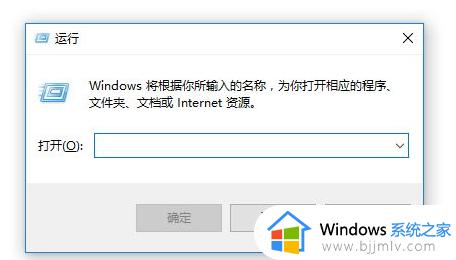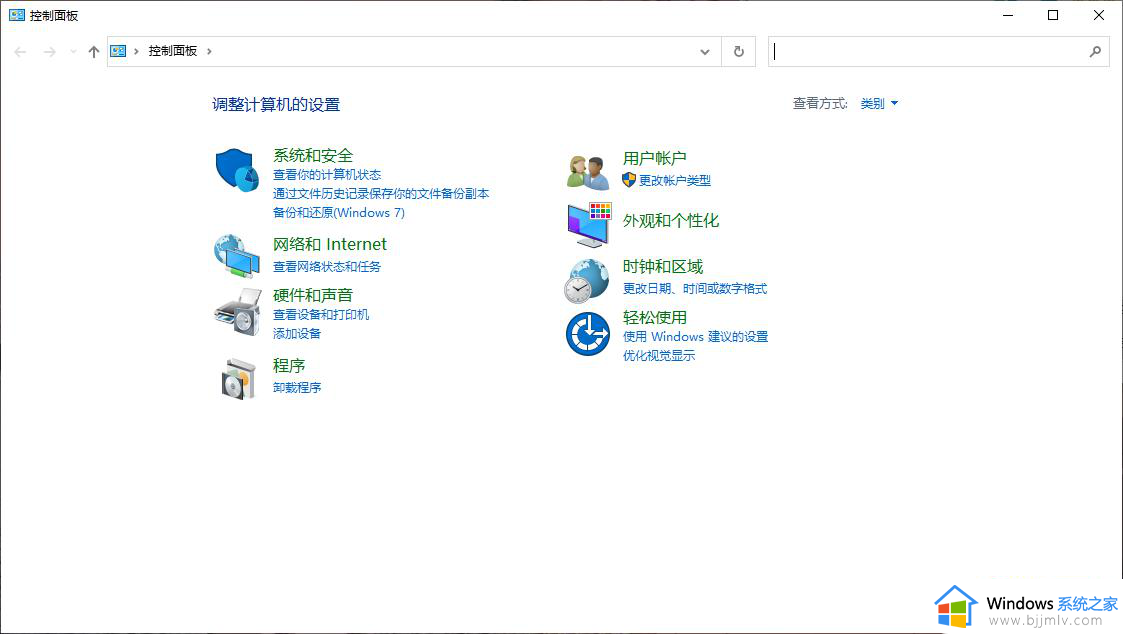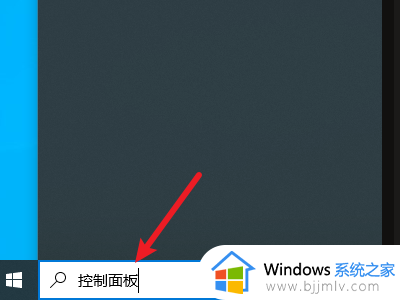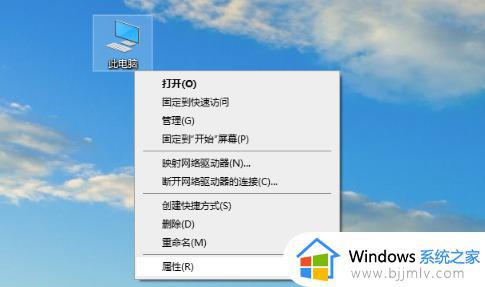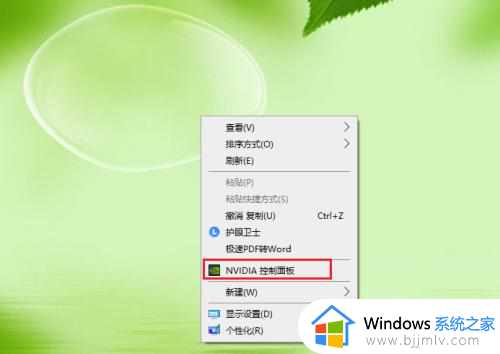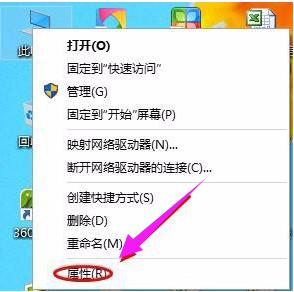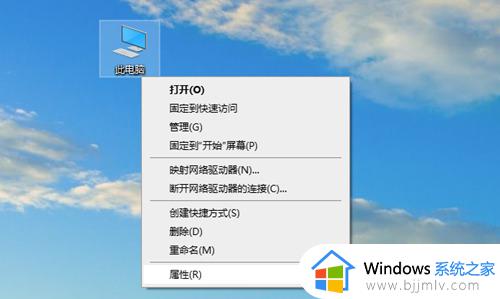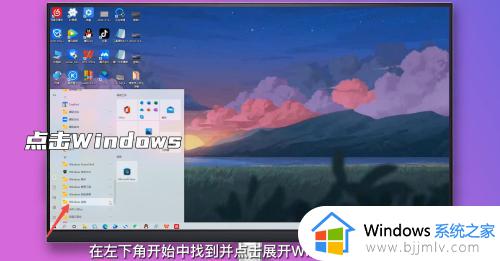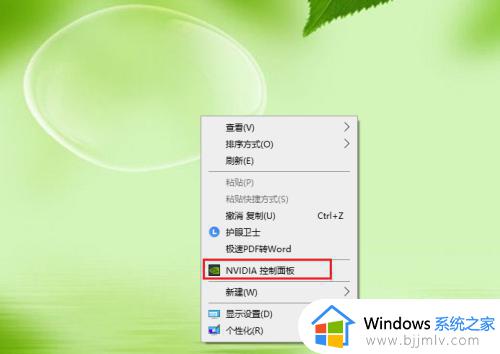win10进控制面板的方法 win10系统怎么打开控制面板
更新时间:2023-09-01 09:35:42作者:qiaoyun
当我们要对电脑进行一些设置的时候,都会从控制面板中进去找到自己想要设置的项来进行操作,可是有很多win10系统新手用户们并不知道怎么打开控制面板,打开方式有好多种,还不懂如何打开的小伙伴们就紧跟小编的步伐一起来学习一下win10进控制面板的详细方法吧。
方法如下:
1、点击搜索
在电脑上进入系统设置,点击上方搜索框搜索控制面板。
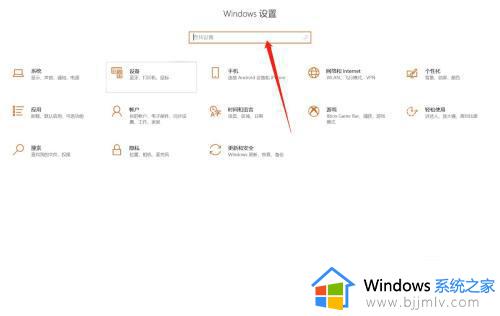
2、找到控制面板
在搜索结果中点击打开控制面板。
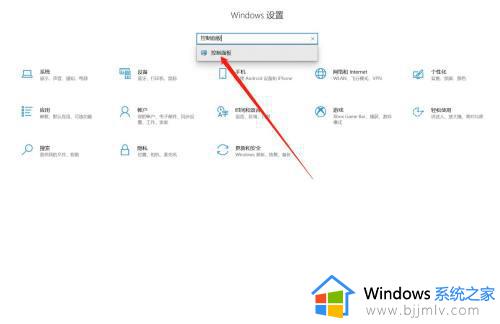
3、进入控制面板
这样就进入控制面板了,可以进行用户设置以及卸载程序等设置了。
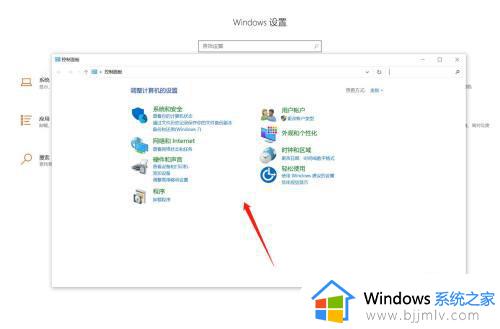
4、打开运行指令
还可以通过运行指令打开控制面板,在电脑主屏幕界面同时按下【Win+R】键,打开运行指令。
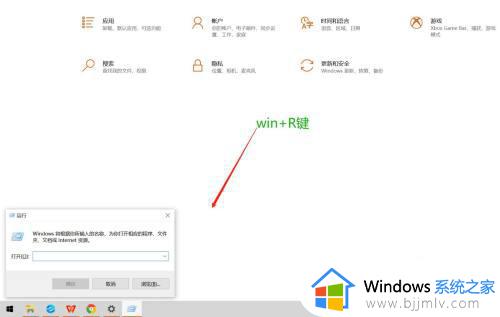
5、输入指令
在指令方框中输入【control】,点击确定。
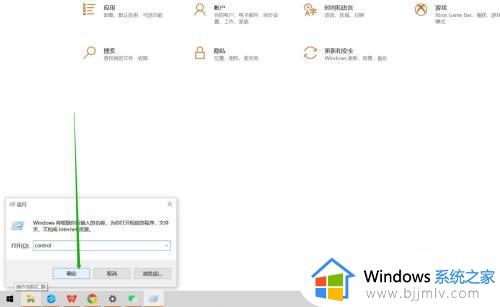
6、打开控制面板
点击确定运行指令后,即可进入控制面板了。
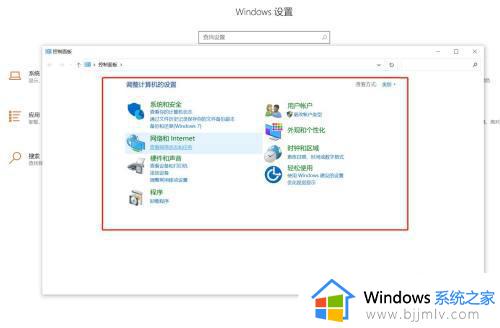
以上给大家介绍的就是win10打开控制面板的几种方式,有需要的用户们可以学习上述方法步骤来打开,希望帮助到大家。